皆様こんにちは。
先月11月の上旬から中旬にかけて、ASP(アフィリエイト・サービス・プロバイダ)リンクシェア主催の【LSJ EXPERIENCE -PC・デジタルフェア2021- Powered by Logicool】が開催されました。その際の参加特典として、『DELL New Inspiron 14 2-in-1 (7415) プラチナ(大容量メモリー&SSD搭載)』をお借り出来ましたので*、今回はそのPC・デジタルフェアを簡単にふり返りながら、レビューしたいと思います。
(*こちらはメーカー【DELL】からの貸出機になります。)
なお、「PC・デジタルフェア」に関しては、アフィリエイター向けの内容も多かったため、そちらに関しては省略させていただきます。実機レビューだけ読まれたい方は、お手数ですが目次の各項目から飛んでいただけたらと存じます。
DELLのご紹介
DELLの企業紹介
それでは、改めてDELLの企業紹介からさせていただきます。DELLは1984年にアメリカで創業、日本市場には1993年に参入し、個人から法人向けのパソコン、サーバー、周辺機器と幅広く展開しています。
もともとは、お客様のニーズに合わせてカスタマイズして組み立てて販売するBTO(Build To Order)パソコンの先駆け(受注生産をする会社)でしたが、現在はそれと並行して、あらかじめ組み立てておいた、当日出荷できるモデルも多数用意し、納期に対する要望にも応えられるようになっています。
また、世界中で180以上の拠点を持つグローバル企業でもあり、昨年末くらいに世界的なCPUの部材不足で各メーカーとも納期に苦しんでいた時期でも、その利点を活かして、比較的スムースに商品を提供することが出来ました。
製品に関しては、日経コンピュータが行っている顧客満足度調査で、デスクトップPC部門4年連続顧客満足度1位を獲得しています。※出典:日経コンピュータ 顧客満足度調査 2021-2022
さらに、PCのみならず、モニター出荷台数に関しても、8年連続で世界No.1の記録を更新しています。※出典: IDC Worldwide Quarterly PC Monitor Tracker 2013 Q2 2021 Q2 Share by Brand
DELLの製品紹介
DELLのパソコンは、個人向けと法人向けの大きく2つに分かれています。その中から代表的なものをご紹介します。
個人向けブランド
XPS
XPSは個人向け製品の中でハイエンドの位置づけで開発されています。特長のひとつとして、たとえば上の写真のNEW XPS 13のボディはアルミ一枚から削り出して作っています。エントリータイプのものよりも明らかに質感、高級感が違う、ハイセンスとハイテクノロジーが融合したDELLの個人向けPC最高峰の製品です。写真のNew XPS 13 (9310) 2 in 1 プラチナは薄型で持ち運びもしやすく、どこででも活躍するDELLの最高傑作となっています。
New XPS 13(9310) 2-in-1ノートパソコン(2020年10月2日発売)
Inspiron
Inspironはエントリータイプにカテゴライズされていますが、価格帯も幅広く、初心者から上級者まで、多くのユーザーに支持されているバランスの良い主力製品です。エントリーモデルの3000シリーズ、スタンダードな5000シリーズ、そしてInspironの中でも上位機種にあたる7000シリーズがあります。そして今回レビューさせていただくのは、その7000シリーズ中のDELL Inspiron 14 2-in-1(7415)になります。
Inspiron 14 2-in-1 ノートパソコン(AMD) (7415) (2021年4月13日発売)
Alienware
AlienwareはゲーミングPCにカテゴライズされるブランドです。AlienwareはメーカーによるゲーミングPCの先駆けで、多くのゲーマーからも支持されているブランドになります。
Alienware Aurora R12ゲーミング デスクトップ (2021年3月30日発売)
法人向けブランド
Vostro
Vostroは基本的に15インチサイズで、ビジネス仕様のパソコンになっています。個人向けのものと違いディスプレイは映り込みがしにくい非光沢パネルを採用。エクセルやパワーポイントなど、日々の作業に集中できる設計になっています。
Vostro 5310 ノートパソコン(2021年4月13日発売)
Latitude
Latitudeは、AIを内蔵した法人向けのハイエンドノートパソコンです。ユーザーの使うアプリケーションやソフトウェアを感知、学習して、負荷がかからないような最適化をAIが再設定します。それによりPCのパフォーマンスを高め、仕事の生産性向上を強力にサポートします。
以上、簡単なDELL製品のご紹介でした。
アフィリエイト限定クーポンの発行
今回、PCフェアの一環として、アフィリエイト限定クーポンが発行されています。
すでに過去の記事でもご紹介させていただいてますが、SOHO & 中小企業様応援という形で、Vostro製品に限り、23%OFFクーポンを提供しています。こちらはVostro製品単体購入のクーポン22%OFF(12/14現在)よりも好条件のクーポンとなりますので、Vostro製品をお求めの方には、ぜひご利用していただきたいクーポンです。
■クーポンコード :AFTCPN23P22Q4
法人向け製品限定クーポンページ
※クーポン詳細につきましては、上記リンクページをご確認ください。
■有効期間:2022年1月28日(金)まで
なお、本23%OFFクーポンよりも、オンラインストア上で展開されているクーポンコードのほうがOFF率が高くなるケースもございます。
購入時にご注意をお願いいたします。
DELL最近の売れ筋モデル
Dell オンラインストアでは、昨今の情勢を反映してか、すぐにPCを使いたいというお客様からのご要望が増えています。そこで、売れ筋モデルとともに、「最短当日出荷即納モデル」のご案内を掲載するようになりました。
上記リンクのページの上部に、いくつかタグが並んでいるのがご覧になれると思いますが、「売れ筋・広告掲載モデル」タグの隣に、「最短当日出荷即納モデル」というのがあります。「売れ筋・広告掲載モデル」と合わせて「最短当日出荷即納モデル」が今現在の売れ筋となります。
ここまでが、PCフェアの大まかな内容でした。それでは実機レビューに移りたいと思います。
DELL Inspiron 14 2-in-1(7415)実機レビュー
Inspiron 14 2-in-1(7415)は、AMD Ryzen™モバイル プロセッサーを搭載した、ディスプレイが360度回転するコンバーチブル型の14インチ 2-in-1 ノートパソコンです。
外観から見てみましょう。

最初に見たときは、14インチなのに思った以上に小さいボディだなと思いました。色はシルバー系ですが、少し深めの色。指紋は付きにくい加工です。アルミニウムの天板なので、14インチながらなかなか重さがあります。

重さを量ってみたところ、1,525gほどありました。サイズ的には外でも家の中でも活躍する大きさです。営業で1日持ち歩くのには少し辛い重さかもしれません。実際に手に持ってみると、見た目以上の重さを感じますので、それをどう捉えるかで使い方も変わってくるかと思います。
個人的には、プライベートな旅行の時に持っていくのは多少考えますが、出張や商談、あるいはプレゼンとか、カフェやワーキングスペースでの利用、学校の授業や図書館で使うためなら余裕で持ち出す重さだろうと思います。と言うよりも、外でも使わないともったいないと思います。人によるかもしれませんが、重さのデメリットは、堅牢さとのトレードオフにはなると思えば、許容できないほどの重さではないと思います。それとたしかに重さは感じるのですが、エッジが丸いので、このまま脇に抱えても割と持ちやすい印象を受けました。

カタログではカラーがペブルグリーンとなっていますが、これはキーボード部分の色ですね。天板よりもさらに濃く深い色合いになっています。なかなか渋い感じで落ち着いています。
最初にも書きましたが、狭小ベゼルのせいか実物はかなり小さく感じます。

ためしに自宅で使用しているLenovo IdeaPad S540 (15) と並べてみました。

私が普段使っているB4サイズのビジネスバッグだとかなりスペースに余裕があります。

その分出し入れもラクラク。空きスペースがもったないくらいですね。あまり窮屈だとボディをファスナー部分に引っ掛けて傷を付けたりする恐れもありますが、よほど雑な扱いをしなければその心配もありません。
4つのスタイル
さて、このPCの最大の特長は、ヒンジが360°回転し、4つの形態に変形することです。普段デスクトップで作業している私としては、形を変える利便性はあまり考えていませんでしたが、これはいろんなシチュエーションで利用することで、真価を発揮するパソコンです。
ノートブックモード

こちらはオーソドックスなノートブックモード。通常はこのスタイルで使うことが多いと思います。

光の加減で少しわかりづらいですが、天板とキーボードは綺麗なツートンカラーになっています。

ディスプレイを広げた時に、底面が連動して持ち上がるリフトアップヒンジになっています。キーボードの奥が持ち上がることによって、その分タイピングもしやすくなります。

左右2ヶ所に足となる突起があります。天板を開いた時に、この分がプラスされてディスプレイとキーボードが持ち上がります。
テントモード

上はテントモードです。接地面積は少ないですが、PCの重さの分だけ安定感があります。あまり場所を取れないとき、動画を視聴したりするのにもいいポジションです。また、営業でお客様に対面で説明する時にも、キーボードが手前に来ない形はスマートですね。初めのノートブックモードからディスプレイを大きく回転させると、タブレットモードに移行するか尋ねる確認表示が出ますが、もちろんそのままでも問題ありません。このときの画面はタブレットモードになっています。
スタンドモード

そしてスタンドモードです。キーボードがディスプレイの後ろに回るので、画面をより近くで見ることが出来ます。テントモードよりも安定感が増しますので、机やテーブルが広い場合には、こちらの方が扱いやすいかもしれません。ただ、コンバーチブル型の場合は、底面にキーボードが来ます。ヒンジがある程度回転すると(公称値では225度)、キーボードやタッチパッドは自動的に反応しなくなるので、キーが接地面に触れて画面に影響することはありません。ただ、その接地面が少々気になるところではあります。

キーはキーボードベゼルよりもほんの少し上に出ている感じなので、ちょうどキー全体がクッションになっている感じです。この状態で上から何か余計な力を加えることはあまりないでしょうから、よほど接地面が凸凹していたり、あるいは汚れていたりしなければ、気にするほどのことでもないでしょう。そしてこれはタブレットモードの時も同様です。
タブレットモード

画面のみで見やすいタブレットモードです。自分ひとりでこの状態にするとしたら、アクティブペンを使って絵を描いたり、ノート代わりに文字を書いたりするときでしょうか。ただ、手に持って作業するとなると多少厳しいものがあります。

ヒンジ側の方が厚いのとベゼルが広いため、こうやって持ちたくなるのですが、これだと指が底面のキーに当たってしまいます。その方が持ったときにグリップ代わりにもなりそうな気がしなくもないのですが、その分個々のキーに負担がかかって、故障や破損の心配があります。個人的には先ほどの写真のように机やテーブルに置いて使うのが無難だろうと思います。
なお、今回残念ながらアクティブペンはお借りできなかったので、どの程度の精度なのかは確認出来ておりません。もっとも私はあまり絵心がないものですから、むしろ無くて良かったかなとも思っています。
指での反応は良かったのですが、自宅にあったスタイラスペン(先端がラバー素材と特殊な導電性マイクロ繊維のハイブリッド構造のもの)を試してみたところ反応しませんでした。アクティブペンは基本別売りですが、パッケージによっては付属している場合もあります。
タブレットモードは個人で使うばかりでなく、対面での営業やグループワークなどに使用する場合には、自分も確認できるので、テントモードよりも説明や操作がしやすいかもしれません。

先ほど書いたように、キーの汚れなどが気になる場合には、上の写真のように180度に広げて使うこともあるでしょう。対面の場合には画面を上下反転させると、相手の方が見やすくなりますね。角度を自由に調節できるのは汎用性があります。
ただ、天板がテーブル面に直接触れるので、タイピングなどは傷が付かないように注意が必要です。
デザインとインターフェイス
前面及び背面
前面は天板とキーボードの間にかなりの隙間があるため、ディスプレイを開く時に指をかけやすい構造になっています。

ただ、天板を開くときはヒンジが結構硬いので、片手で開けようとするとキーボードも持ち上がります。あまり緩いとテントモードにしたときなどの安定性に不安が出てくるので、これは致し方ありません。

背面には排気口が付いています。ベンチマークテストなどのように負荷がかかるときは、わりとファンが回る気がします。ファンの音は高音の”サーッ”という音ですが、うるさくてたまらないという程ではありません。少し雑音のある場所でしたら、気がつかないこともあるかもしれません。
側面及びインターフェイス

向かって右側面には左からマイクロSDスロット、USB USB 3.2 Gen1 Type-Aポート、ヘッドホン/マイクロフォンジャックが並んでいます。

反対の左側面には、HDMIポート、USB 3.2 Gen1 Type-Aポート、USB 3.2 Gen 1 Type C™ (DP/Power Derivery対応)ポートが並んでいます。HDMI端子の隣は充電ランプになっています。 Type Cポートは電源コネクタも兼ねていますので、充電中はこのポートは使えません。

ポートに色々接続してみましたが。マイクロSDは、挿入されている時に、ほんの少し出っ張る感じになります。

底面

底面には通気孔と両サイドにスピーカーが付いています。メモリやSSDの増設などは底面のネジを全部取ってから裏蓋を外して作業する感じですね。ただし、このPCは、すでにメモリスロットを2つとも使用したデュアルチャネル仕様になっていますので、メモリの空きスロットはありません。増設する場合にはすでに挿さっているメモリを外して交換する必要があります。
スピーカー

音質はノートパソコンとしてはなかなか良い音を出していると思います。面白いことに、スピーカーが前面や上を向くテントモードやスタンドモードのときよりも、ノートブックモードのときが、一番広がりのある良い音に聞こえます。机やテーブルに反響するからなのでしょう。
ディスプレイ
ディスプレイは1920x1080のフルHD光沢式。光沢式の方が非光沢式に比べて黒色がはっきり見えますが、映り込みが激しいので、そこは好みの分かれるところかと思います。

ベゼルは狭小ですからその分画面は大きく見えます。視野角はとても広く、上下左右どこから見てもよく見えます。

この視野角の広さは、先ほどのタブレットモードのときなどのように、みんなで画面を共有するときに威力を発揮しますね。
この大きさの画面でフルHDサイズの解像度ですから、画像はとてもクリアです。ただ、発色はそれほど良くないのと明るさは少々暗いかもしれません。ノートパソコンなのでこんなものかなとも思いましたが、使用中は画面の明るさをほぼ最高にしていました。
個人的な感想をひと言で言えば、眼を見張るほど素晴らしい発色とは言い難いけれど普段遣いには十分綺麗、もう少し明るくてもいいけど許容できないほど暗くもない、と言ったところでしょうか。

普段使っているディスプレイはデスクトップが占領しているので(実は背景が汚すぎてお見せできないので)、液晶テレビに繋いでみました。夜だったのでだいぶ画像が暗いですがご容赦ください。テレビの画面はそこそこ発色は良いですが、ディスプレイの角度の差もありますので、実際に見た感じではそれほど遜色はありません。
ディスプレイの明るさはそんなに頻繁に変えるものでもないでしょうし、一番明るい状態にしておけば、明るさはそれほど気にならないように思います。むしろ、その一番明るい状態で画面を見続けたからかも知れませんが、やはり14インチの画面サイズでフルHDの解像度だと、結構目が疲れます。特に今回はこのレビューのために長時間画面を見続けたのが原因だと思いますが、そう考えると、この明るさで必要十分かなとも思えます。

フレームラバーとでも言うのでしょうか。あるいはベゼルリングでしょうか。ゴム枠がディスプレイを傷から守ります。
カメラ
映りは必要にして十分だと思います。SkypeやWeb会議で使用するのには、なんの問題も無いと思います。むしろ鮮明に映りすぎて都合が悪いと思う方もいるかもしれません。

蛍光灯の下での撮影ですが、実際に使うときも似たような環境になる方は多いのではないかと思います。会社のネットミーティングなどでしたら、顔や表情が判別できるくらいで十分だろうと思いますし、You Tubeなどの動画配信をされる方でも、ライティングなどを工夫すれば、このカメラでも十分いける気がします。
どうせなら本人映せという声が聞こえてきそうですが、今回は大人の事情でご遠慮させていただきました。近いうちにWebカメラとマイクのレビューでお目にかかるかもしれません。
ディスプレイ上部にWebカメラが付いていますが、使わないときにはレンズを閉じておけるプライバシーシャッター付きです。昔はカメラ部分にカラーテープを貼ったりしてましたが、最近ではこの機能が付いているノートパソコンが多いですね。
ところで、カメラが上に来るのはノートブックモードとスタンドモードのときで、テントモードのときは下に来ます。顔を映すときにはあまり下からだと綺麗に撮れないでしょうが、使い方によっては面白い写真や映像が撮れるかもしれません。
キーボード

日本語キーボードで10キーはありません。この大きさでよく纏まっているキー配列ではないでしょうか。エンターキーがこれくらい大きいとリズムよくタイピングできると思います。一番右上のキーが指紋認証付きの電源スイッチなので、この辺りにDeleteキーが付いているキーボードを使い慣れている人だと、間違えてしまう可能性はあるかもしれません。
キーピッチは横が約19mm、縦が約18mm、キーストロークは約1.4mmになっています。タイピングの感触は悪くありません。キーが浅い分、ほどよい反発があります。長時間タイピングしてもそれほど疲れないキーボードだと思いました。
ちなみにタイピング練習サイトで点数評価をしてみたら、普段私が使っているキーボードで出す点数とほとんど変わりませんでした。とても打ちやすいキーボードだと思います。
ただ、本体が薄いので致し方ないのですが、勢いよくタイピングするとどうしても、キーの音というよりは底付きするような感じで、机やテーブルと共鳴してしまいます。ためしにゲルクッションの上で叩いてみたら、やはり打鍵音そのものは静かなものでした。

このキーボードにはバックライトが付いていますが、これがなかなか綺麗でかっこいいです。

それと最初にキーを押したときにちょっと気になりましたが、音量やディスプレイの明るさを変えるときに、デフォルトでは一番上のファンクションキーを押すだけで反応するようになってるんですね。先ほどのバックライトに関しても、ボタン一つで点けたり消したりできるので、必要のないときにはすぐに消すことが出来ます。と言いますか、必要のあるときだけ点けるようにしないと、このバックライトは結構バッテリーを消費してしまいます。
タッチパッド

タッチパッドのすべりは滑らかで、反応はとても良好です。クリックボタン一体式で、左下部分は左クリック、右下部分は右クリックに相当します。マウスにもよくありますが、左よりも右の方がクリック音が大きく、感触も固い印象です。
もっとも、私はノートパソコンでもマウスを使いたい方ですが、タッチパッドを使い慣れている方なら、クリックよりもタップで代用する事が多いのではないでしょうか。特に静かな場所であれば、その方が良いように思います。
付属品
ACアダプター
ACアダプターは、約323gです。大きさは縦と厚みがポケットティッシュよりもやや大きく、横幅は細い感じです。
充電中はHDMIポートの横のランプが点灯します。ACアダプターのランプはプラグに接続していると点くので、充電中か否かは関係ありません。
【Dell】Inspiron 14 2-in-1 AMD プラチナ(大容量メモリー&SSD搭載)スペック

| プロセッサー | AMD Ryzen™ 7 5700U モバイル プロセッサー Radeon™ グラフィックス付き |
| OS | Windows 11 Home, 日本語(レビュー機はWindows10 HOME) |
| メモリ | 16GB, 8GBx2, DDR4, 3200MHz |
| ストレージ | 512GB M.2 PCIe NVMe SSD |
| ビデオカード | AMD Radeon™ グラフィックス 共有 グラフィックス メモリー 付き |
| ディスプレイ | 14.0-インチ FHD (1920 x 1080) Truelife タッチ スリム ベゼル WVA ディスプレイ |
| カラー | ペブル グリーン |
| ネットワーク アダプター | インテル® Wi-Fi 6 AX200 (2×2) Wi-Fi + BT 5 LE ワイヤレス カード |
| キーボード | カーボン 日本語 バックライト キーボード |
| プライマリバッテリー | 4-セル バッテリー, 54WHr (内蔵) |
| 電源ユニット | 65 Watt Type-C EPEAT アダプター |
| 寸法 | 高さ(前面)16.32 mm(背面)18.30 mm 幅 321.50 mm 奥行き 211.35 mm |
| 質量 | 最小重量:1.56 kg(レビュー機は約1.53kg) |
| オフィスソフト | ー |
| その他 | 指紋認証リーダー付き |
ベンチマークテスト
簡単なベンチマークテストをしてみました。
CrystalDiscMark

CINEBENCH R23
 (クリックで拡大します)
(クリックで拡大します)
RyzenはAC駆動の場合とバッテリー駆動では、パフォーマンスに大きな違いがあると言われていますが、これはバッテリー駆動でテストしたものです。
ExperienceIndexOK
ゲーム用グラフィックスのスコアが高いですが、3Dゲームに関しては、そのゲーム専用のベンチマークテストが必要になると思います。
まとめ
今回DELL Inspiron 14 2-in-1 (7415) プラチナ(大容量メモリー&SSD搭載)の実機をお借りして、あらためてこのPCの良さに触れることが出来ました。普段の私のPCでの作業内容からすると、間違いなくオーバースペックの機種だろうと思います。きっと写真や動画編集などの重い作業もわりと快適にこなせるのではないかと思います。
14型2in1の利便性、実用性、汎用性など、まさに納得のいく内容でした。何よりも、これだけの機能を持ちながらコストパフォーマンスに優れています。2in1を検討されている方には、ぜひ候補のひとつに入れて欲しいと思えるパソコンでした。
なお、今回レビューさせていただいたInspiron 14 2-in-1は、プロセッサーがAMD Ryzen™ 7のものでしたが、AMD Ryzen™ 5を選択することや intel製を選択することも可能です。予算を抑えたい場合にはより小さい構成にすることも出来ますので、それぞれの構成をご確認ください。
今回は長い記事にお付き合いいただきまして、誠にありがとうございました。
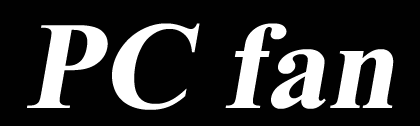




















コメント